Der Titel klingt zwar etwas reißerisch, aber er entspricht der Wahrheit! Hyron, ein russischer Programmierer und Smiley-Fan, hat eine Erweiterung für den Browser Firefox herausgebracht, welche es ermöglicht, das gesamte Smilie-Archiv von kolobok.us und GreenSmilies komfortabel als Sidebar einzubinden.
English, for Hyron:
Thousand of Smileys for Firefox!
Hyron, a russian programmer and smiley-fan, has made a Firefox extension to include the whole smiley-archive from kolobok.us and GreenSmilies into a sidebar from Firefox.
The next lines are in german, an english and russian description is included in the download of the extension.
Download
![]() Download ksmile (immer die aktuellste Version, Details siehe im Download-Bereich)
Download ksmile (immer die aktuellste Version, Details siehe im Download-Bereich)
Installation
*Update* Die Installation wurde vereinfacht, eine Erklärung findet ihr hier.
Entpacke den Inhalt des Downloads in einen beliebigen Ordner und öffne die ksmile.xpi mit Firefox. Alternativ kannst du die ksmile.xpi auch einfach per Drag & Drop in ein offenes Firefox-Fenster ziehen. Starte nach der Installation den Browser neu.
Einrichten
Nach der Installation befindet sich ein neuer Button, ein blauer Smilie, in der Toolbar. Dieser dient dazu, die Erweiterung als Sidebar ein- oder auszublenden.

Nach der Installation musst du eine der beigelegten Galerien gals_*.xml importieren, in dem du auf „Galerien importieren“ klickst und „Öffnen…“ auswählst (Im Screenshot oben rot umrandet).
Ich habe drei Galerien in den Download gepackt:
gals_GreenSmilies-de.xml Alle Smilies von GreenSmilies auf deutschgals_GreenSmilies-en.xml Alle Smilies von GreenSmilies auf Englischgals_Kolobok.xml Alle Smilies von Kolobok auf Englisch
Ihr könnt sowohl die Galerien von Kolobok als auch die von GreenSmilies importieren, die Reihenfolge kann später jederzeit verändert werden.
Verwendung
 Wenn ihr den blauen Smilie in der Firefox Toolbar anklickt, öffnet sich auf der linken Seite eine neue Sidebar (siehe Screenshot links). Unterhalb von „Galerie auswählen“ findet ihr zwei Dropdown-Menüs, im ersten könnt ihr die Galerie und im zweiten die Seiten dieser Galerie auswählen oder einfach alle Smilies dieser Kategorie anzeigen lassen.
Wenn ihr den blauen Smilie in der Firefox Toolbar anklickt, öffnet sich auf der linken Seite eine neue Sidebar (siehe Screenshot links). Unterhalb von „Galerie auswählen“ findet ihr zwei Dropdown-Menüs, im ersten könnt ihr die Galerie und im zweiten die Seiten dieser Galerie auswählen oder einfach alle Smilies dieser Kategorie anzeigen lassen.
Im Hauptbereich der Sidebar, werden die Smilies angezeigt
Ein Rechtsklick auf einen Smilie öffnet ein Kontextmenü zum taggen des Smilies, oder zum Kopieren des Smilie-Links in die Zwischenablage, oder zum Wechseln der Ansicht oder zum Hinzufügen des Smilies zu einer lokalen Galerie.
Ganz unten, könnt ihr zwischen drei Optionen für das „Einfügen“ unterscheiden:
- Forum-Code – arbeitet mit bbCode ([URL]…[/URL])
- HTML-Code – mit HTML-Code (img-Tag)
- Bild-Adresse – gibt nur den Pfad zum Bild aus
Eingefügt werden die Smilies durch einen simplen Doppelklick auf den gewünschten Smilie. Der Smilie landet anschließend mit dem gewählten Code im Textfeld, in welchem sich der Cursor gerade befindet.
Verwaltungsübersicht
In der Leiste oberhalb von „Galerie auswählen“ findet ihr von links nach rechts folgende Optionen:
- Galerie bearbeiten – um Galerien anzulegen (lokal), zu löschen und um die Reihenfolge zu verändern.
- Galerien importieren – um Galerien zu importieren
- Galerien exportieren – um Galerien zu exportieren, diese werden als XML-Datei gespeichert
- Tags importieren – um Tags zu importieren
- Tags exportieren – um Tags zu exportieren, diese werden als XML-Datei gespeichert
- Einstellungen & Tools – nicht so wichtig, aber hier können unter anderem Tags und Zeitstempel bearbeitet werden.
- Über – Öffnet ein Fenster mit Infos über den Autor der Erweiterung
Taggen und Suchen
Über die Tag-Funktion könnt ihr die Smilies mit Schlagwörtern, neudeutsch Tags, versehen. Diese Tags können über die Suche wiedergefunden werden. Die Suche selbst aktiviert ihr durch Auswahl der Galerie „Suche“.

Nach der Eingabe einer Suchphrase und einem Klick auf „Suchen!“, könnt ihr mit dem Suchergebnis wie mit einer normalen Galerie arbeiten.
Galerien verwalten

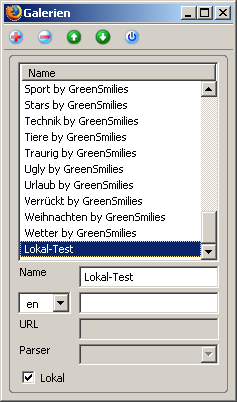 Über das erste Icon in der ksmile-Toolbar (siehe rote Markierung im Screenshot oben) öffnet ihr ein Fenster (siehe links) zum Bearbeiten, Löschen, Verschieben und Anlegen neuer Galerien.
Über das erste Icon in der ksmile-Toolbar (siehe rote Markierung im Screenshot oben) öffnet ihr ein Fenster (siehe links) zum Bearbeiten, Löschen, Verschieben und Anlegen neuer Galerien.
Hier könnt ihr auch eine lokale Galerie erstellen, in welcher ihr beliebige Smilie-Adressen (also den Link zu einer Grafik) eintragen könnt. Dazu müsst ihr als erstes durch einen Klick auf das „Plus“ links oben eine neue Galerie anlegen, unter Name tragt ihr einen Namen für die neue Galerie ein und ganz unten muss ein Haken in die Checkbox von „Lokal“ sein.
Das zweite Feld unter dem Feld für den Namen, könnt ihr leer lassen. Hier können bei Bedarf, alternative Galerie-Namen für andere Sprachen (im Moment für Englisch und Russisch) eingetragen werden.
Die Änderungen werden sofort wirksam und müssen nicht extra gespeichert werden.
 Danach kann das Fenster geschlossen werden und ihr könnt über „Galerie auswählen“ in die neue Galerie wechseln. Dort könnt ihr via Rechtsklick Smilies hinzufügen (siehe Screenshot links).
Danach kann das Fenster geschlossen werden und ihr könnt über „Galerie auswählen“ in die neue Galerie wechseln. Dort könnt ihr via Rechtsklick Smilies hinzufügen (siehe Screenshot links).
Ihr könnt beliebige Grafiken eintragen und sie somit über die Sidebar verfügbar machen. Beachtet bei fremden Grafiken aber unbedingt das Urheberrecht und fragt den Betreiber um Erlaubnis bevor ihr dessen Grafiken wo anders einbindet!
Über einen Rechtsklick auf eine Grafik, kann diese wieder gelöscht werden.
Bei Fragen, steht euch meine Kommentarfunktion gerne zur Verfügung.
In diesem Sinne, danke an Hyron, Aiwan und allen bei Kolobok.
![]()
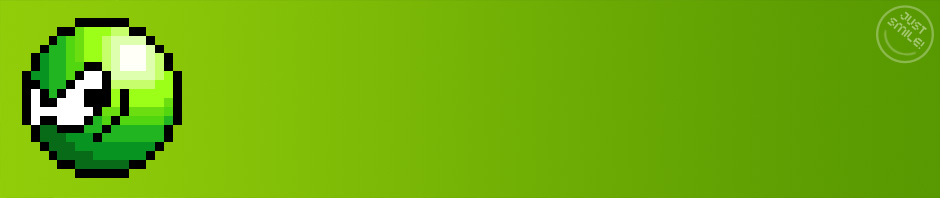
udn du musst immer mehr auf dem Laufenden halten ^^
Viel Spaß bei all der Arbeit.. interessanter weise erinnert mich das daran, dass ich dieses Tool ja bereits einsetze ^^
LG AveN
Du warst auch Alphatester.
kann man die Tags nicht irgendwo downloaden? das ist sonst ziemlich mühsam!
Aber sonst ist das Tool wirklich super

Es gibt leider noch gar keine Tags, ich persönlich sehe auch keinen Bedarf darin. Falls mal aber jemand alles vertaggt hat, kann er mir diese als Export-Datei zukommen lassen.
Das Archiv ist laut WinRAR defekt
Das liegt sicher nicht am Archiv, da einige Tester es schon erfolgreich heruntergeladen und installiert haben. Lade die Datei nochmals runter.
Jetzt hats gefunzt!
Bei mir will dich die Galerie leider nicht importieren lassen
http://pictransfer.de/uploads/1a06cb3e6PNG.png
aktualisieren sich die galerien automatisch?!
hmmm, ebenfalls das problem, dass sie die galerien nich importieren lassen. ff version is 2.0.0.10
Das ist ja seltsam, ich werde es weitergeben! Probiert aber mal folgendes:
Unter:
C:Dokumente und EinstellungenusernameAnwendungsdatenMozillaFirefoxProfilesprofilename
Diese Datei mir bitte schicken (E-Mail steht im Impressum) und dann löschen:
ksmile.xml
Nochmals versuchen!
Ich nutze den FF 2.0.0.11 und es will nicht :-/
Schicke dir die Datei eben michael , aber löschen und noch mal testen hat leider nicht geholfen .
bin grad nich zu hause, schicke sie dir aber später, falls ihr bis dahin noch nicht weiter seid
Ich leite mal alles an den Entwickler weiter. Hatte noch 2.0.0.10 aber nach dem Update auf 2.0.0.11 ging das importieren der Galerien immer noch.
Ich Danke dir michael ,
habe es zwar noch ein paar mal versucht , aber leider selbe fehler meldung wie im screenshot oben :-/
na ja warte ich es mal ab
Das ist ja sooo toll
Jetzt kann ich in meinen lieblings-Foren meine Lieblings-Smilies vewenden
So ist es kleine Schneeflocke! Du musst aber nur darauf achten, die richtige Einfügeoption zu wählen. Hier im Blog musst du „HTML-Code“ auswählen.
Danke nochmals für so eine tolle Erweiterung
Dies ist ein Test
der kolobok-smilie is toll.. gibt es den auch in grün? ^^
LG AveN
Wird noch kommen!
@ Patti
So wie es aussieht, liegt es an der Erweiterung „flagfox“. Zum Testen kannst du sie ja mal deinstallieren, der Entwickler ist informiert.
Hi all, finde die Greenies ja herrlich. Frage: wie kann ich die Kerlchen in emails verwenden (outlook)? Da wären sie mir irre nützlich. In F.Fox schreibe ich nur seltenst mails.
JU
Für Outlook Express hier klicken – man sieht sie danach aber nur selbst. Soll heißen, einfach Text-Emoticons wie z.B. werden in eine Grafik umgewandelt
werden in eine Grafik umgewandelt  .
.
Wenn du sie aber versenden willst und/oder Outlook, Winmail, oder was auch immer für einen Client verwendest, dann kannst du die Smilies in HTML-E-Mails packen. Meistens klappt das per Drag & Drop oder über Bild einfügen.
Opera unterstützt keine HTML-E-Mails.